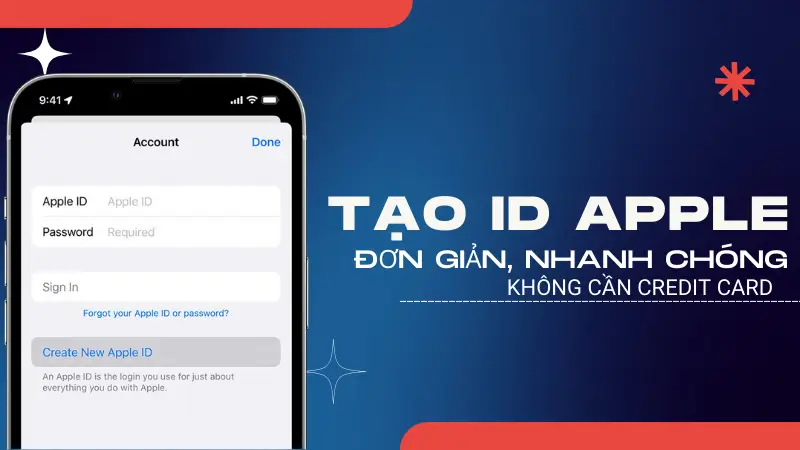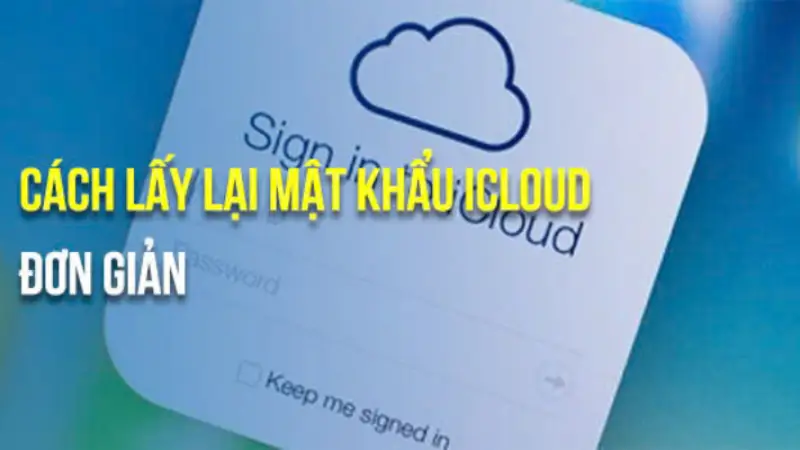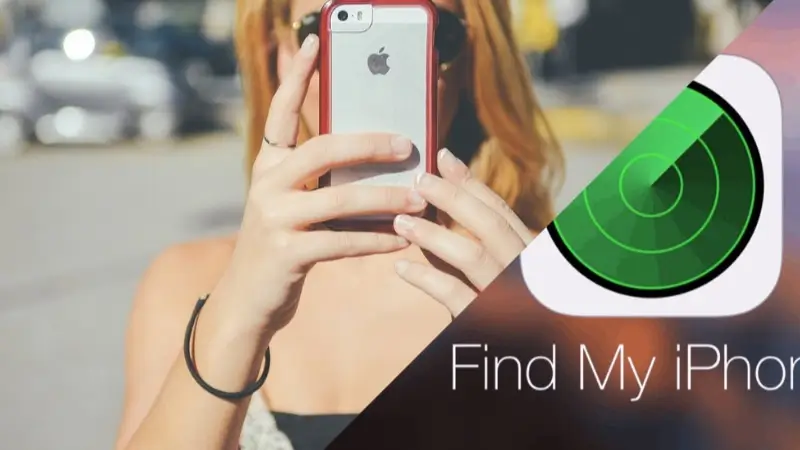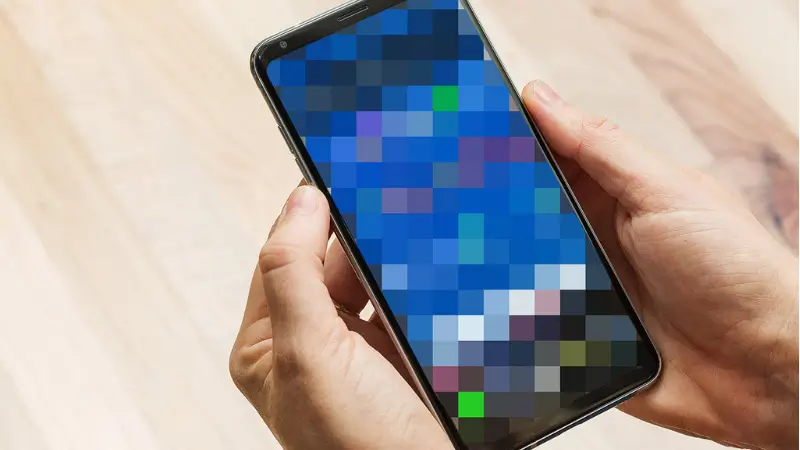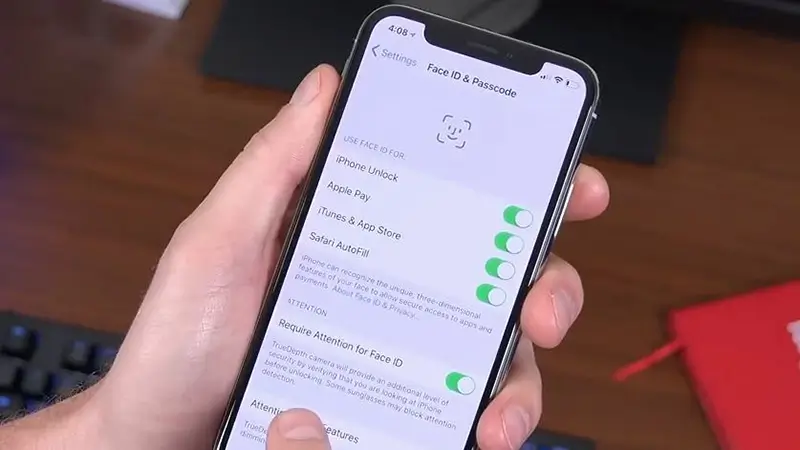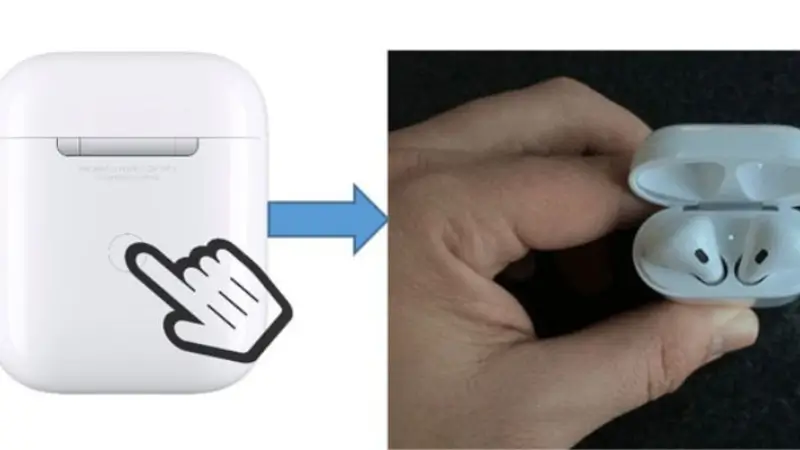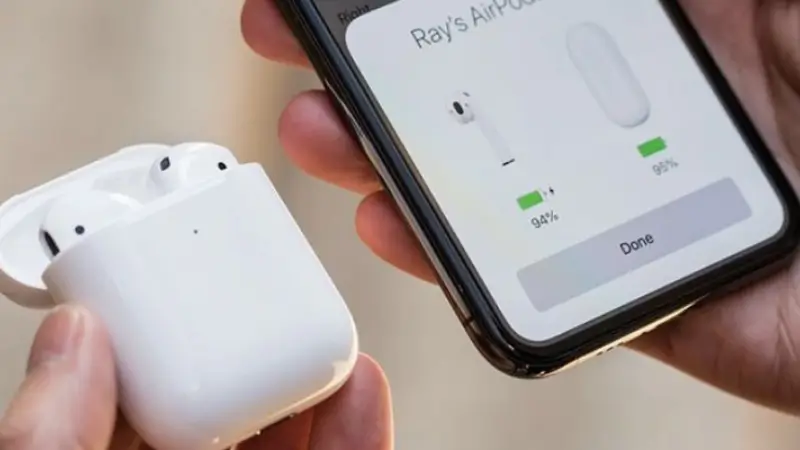Bạn đang muốn tải ứng dụng về iPhone nhưng lại không nhớ ID Apple? Đừng lo, vẫn có những cách giúp bạn cài đặt app mà không cần nhập tài khoản này. Bài viết dưới đây sẽ bật mí cách tải ứng dụng trên iPhone không cần ID Apple cực đơn giản, phù hợp với mọi đối tượng người dùng – từ người cao tuổi, người quên mật khẩu đến những ai chỉ muốn tiết kiệm thời gian cài đặt.
Vì sao nên tải ứng dụng trên iPhone không cần ID Apple?
ID Apple là lớp bảo mật giúp người dùng truy cập các dịch vụ như App Store, iCloud, iTunes,… Tuy nhiên, trong nhiều trường hợp, việc đăng nhập ID Apple gây bất tiện và mất thời gian. Lúc này, việc tải ứng dụng trên iPhone không cần ID Apple sẽ mang lại những lợi ích rõ rệt:
- Tiết kiệm thời gian: Không cần nhập mật khẩu, mã xác thực rườm rà khi tải app.
- Phù hợp với người quên tài khoản: Không cần tốn công khôi phục hoặc tạo mới ID Apple.
- Trải nghiệm thử ứng dụng trả phí: Có thể tải và dùng thử ứng dụng, trò chơi mất phí mà không cần mua trước.
- Dễ sử dụng hơn cho người lớn tuổi: Không cần nhớ mật khẩu dài và phức tạp.
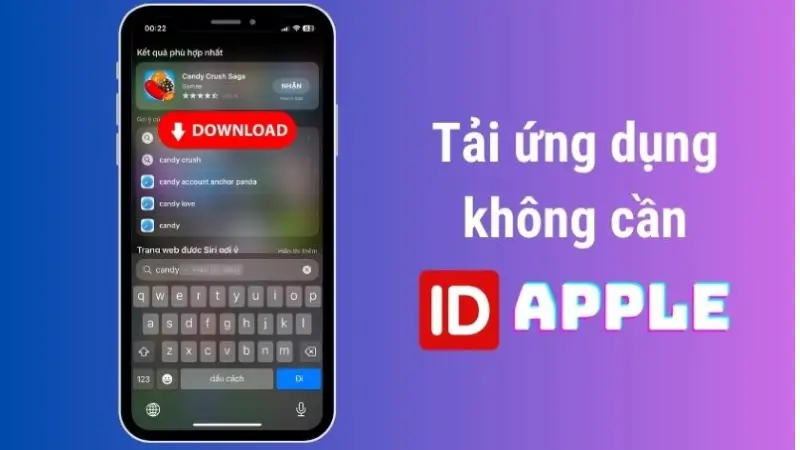
Hướng dẫn 3 cách tải ứng dụng trên iPhone không cần ID Apple
Dưới đây là 3 cách tải ứng dụng trên iPhoen không cần ID Apple một cách đơn giản, ai cũng có thể thực hiện:
Vô hiệu hóa yêu cầu nhập mật khẩu khi tải ứng dụng
Cách tải ứng dụng trên iphone không cần ID Apple được sử dụng phổ biến nhất chính là tắt xác nhận mật khẩu trong phần cài đặt của thiết bị:
- Bước 1: Truy cập Cài đặt → Chọn mục ID Apple của bạn.
- Bước 2: Vào Phương tiện & mục mua → Chọn Cài đặt mật khẩu.
- Bước 3: Tắt dòng Yêu cầu mật khẩu bằng cách gạt nút về bên trái.
Khi hoàn tất, bạn đã có thể tải ứng dụng miễn phí từ App Store mà không cần nhập mật khẩu hoặc xác nhận bằng ID Apple.
Kích hoạt Face ID hoặc Touch ID thay thế
Nếu bạn đang sử dụng các dòng iPhone hỗ trợ Face ID (như iPhone X trở lên) hoặc Touch ID (iPhone 6, 7, 8), hãy tận dụng tính năng này để thay thế cho việc nhập ID Apple thủ công.
Thao tác thực hiện:
- Vào Cài đặt → Chọn Face ID & Mật mã (hoặc Touch ID & Mật mã).
- Nhập mã khóa màn hình khi được yêu cầu.
- Gạt bật chức năng tại mục iTunes & App Store.
Từ nay, mỗi khi tải ứng dụng, bạn chỉ cần xác thực bằng gương mặt hoặc vân tay – đơn giản và tiện lợi hơn nhiều.
Dùng ứng dụng bên thứ ba (không khuyến khích với người dùng phổ thông)
Một cách tải game không cần ID Apple là sử dụng ứng dụng hỗ trợ bên thứ ba, ví dụ như TuTu Helper, Emu iOS,… Những nền tảng này cho phép bạn tải nhiều app, kể cả ứng dụng trả phí hoặc đã bị xóa khỏi App Store.
Cách thực hiện với TuTu Helper:
- Truy cập: https://www.tutuapp.vip/ và chọn bản Free → Bấm Download và Cài đặt.
- Vào phần cài đặt trong điện thoại → Cài đặt chung → Quản lý VPN & thiết bị.
- Chọn tên nhà phát triển TuTu → Bấm Tin cậy để cho phép chạy ứng dụng.
Lưu ý: Khi sử dụng app ngoài App Store, bạn nên cẩn trọng với các quyền truy cập và tính bảo mật của dữ liệu cá nhân.

Một số lưu ý quan trọng khi tải ứng dụng không cần ID Apple
Mặc dù các phương pháp trên rất tiện lợi, nhưng bạn vẫn nên lưu ý những điều sau để bảo vệ an toàn thiết bị khi tải ứng dụng trên iPhone không cần ID Apple:
- Kích hoạt xác thực hai yếu tố cho ID Apple để phòng tránh bị truy cập trái phép.
- Không chia sẻ thông tin cá nhân cho các ứng dụng không rõ nguồn gốc.
- Gỡ bỏ ứng dụng ít dùng để tiết kiệm dung lượng và tránh các ứng dụng chạy ngầm.
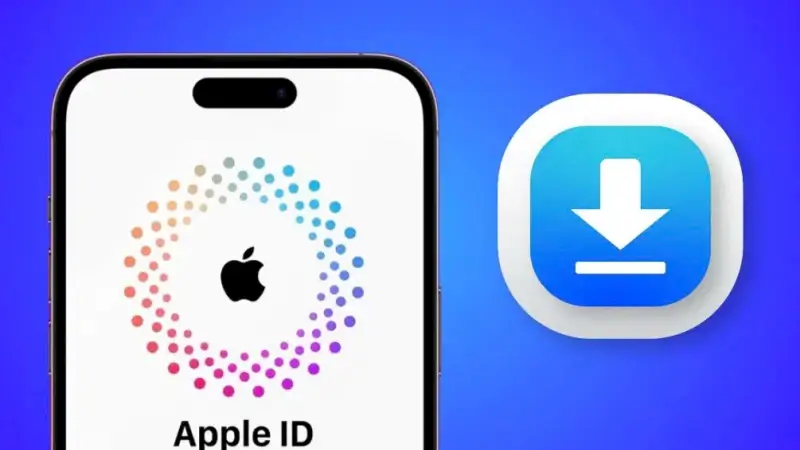
Lời kết
Với 3 cách tải ứng dụng trên iPhone không cần ID Apple đơn giản kể trên, việc sử dụng iPhone giờ đây trở nên linh hoạt và dễ dàng hơn bao giờ hết. Bạn có thể tự do cài đặt app yêu thích, không cần lo lắng về mật khẩu hay các bước xác minh rườm rà. Tuy nhiên, hãy luôn ưu tiên yếu tố an toàn bảo mật khi sử dụng các phương pháp này, đặc biệt là khi dùng phần mềm bên ngoài App Store.
Hy vọng bạn sẽ áp dụng thành công và đừng quên theo dõi Apple24h để có thêm nhiều mẹo hay khác để tối ưu hóa trải nghiệm sử dụng iPhone nhé!